윈도우 확장자 연결 프로그램 변경 하는 방법을 설명하는 글 입니다. 윈도우에서 특정 확장자 파일의 연결 프로그램을 설정하는 방법을 모르거나, 기본 앱 설정 방법을 모르는 분들에게 도움이 될 것입니다. 윈도우 10 환경에서 작성된 내용이지만 윈도우 11에서도 확장자 연결 프로그램 변경 방법은 대동소이합니다.

윈도우 확장자 연결 프로그램 변경은 크게 어렵지 않습니다. 용어가 생소하고 억지스럽게 기본 앱을 도입하여 혼란을 가중시켰기에 어렵게 느껴지는 것일 뿐이지 실제로는 어려운 부분이 없습니다.
목차
윈도우 기본 앱
공식 명칭 용어는 기본 앱 선택입니다. 윈도우 설정의 기본 앱에 ‘기본 앱 선택’으로 되어 있습니다.

이 기본 앱 선택은 팔이 안으로 굽히게 만드는 장치로 도입된 것입니다. 윈도우에 사전 설치된 MS의 선탑재 앱(윈도우 기본앱) 사용자를 확보하기 위해서 말입니다.
대표적인 윈도우 기본앱은 엣지, 원드라이브, 빙 검색 등이 있습니다. 키보드로 Ctrl + Shift + Esc 키를 눌러 작업 관리자를 실행 시킨 후 앱 기록 탭을 확인해 보면 내 윈도우 컴퓨터에 설치되어 있는 기본앱들을 확인할 수 있습니다.
윈도우 기본 앱 설정
윈도우 기본 앱 설정은 이 글의 핵심 내용입니다. 기본적으로 기본 앱 설정 방법은 확실히 이해하고 실행할 줄 알아야 합니다.
- windows 설정 앱을 실행 시킵니다.
- 작업 표시줄 검색창에 실행을 입력한 후 검색된 실행 앱을 클릭하면 됩니다.
- 설정 창이 열리면 앱 항목을 클릭합니다.
- 왼쪽 목록에서 기본 앱을 클릭합니다.
기본 앱 선택 목록에서 기능에 대한 기본 앱을 설정할 수 있습니다. 예시로 음악 플레이어의 기본 앱을 윈도우 미디어 플레이어에서 팟플레이어로 변경하는 과정을 설정하겠습니다. 운영체제는 윈도우 10입니다.

- 음악 플레이어의 기본 앱으로 설정된 윈도우 미디어 플레이어를 클릭합니다.
- 앱 선택 창여 펼쳐지면 목록에서 팟플레이어를 선택합니다.
수 초 정도 윈도우가 멈칫하며 변경 내용을 적용합니다. 변경 내용이 적용되면 팟플레이어가 윈도우의 기본 음악 플레이어로 설정됩니다.
음악 플레이어의 기본 앱을 팟플레이어로 변경하면 mp3 등의 기본적인 음악 파일들을 더블 클릭할 경우 팟플레이어로 재생됩니다.
윈도우 기본앱 변경
기본 앱 변경은 위에서 설명한 기본 앱 설정 방법과 같습니다.
- 변경하고자 하는 기능에 기본 앱으로 설정되어 있는 앱 또는 프로그램을 클릭합니다.
- 목록에서 기본 앱으로 사용할 프로그램 또는 앱을 선택합니다.
기본 앱을 설정 또는 변경하면 자연스럽게 해당 기능의 대표적인 확장자 파일들이 기본 앱으로 설정된 앱 또는 프로그램으로 연결 됩니다.
비디오 플레이어의 기본 앱을 팟플레이어로 변경하면 avi, mp4, mkv 등의 기본적인 동영상 파일들은 팟플레이어로 열립니다.
여기까지는 아무 문제 잘 이해합니다. 윈도우에 팟플레이어를 설치하면 동영상 파일들이 팟플레이어로 재생되는 것이니까요. 하지만 파일 형식별 기본 앱 선택부터 조금 어려워하는 사람들이 있습니다. 파일 형식별 기본 앱 선택 그러니까 윈도우 확장자 연결프로그램 변경 부터는 거꾸로 생각하면 쉽게 이해할 수 있습니다.
윈도우 확장자 연결프로그램 변경
윈도우 기본 앱 설정은 파일 확장자를 용도별 그룹으로 나눠 기본 앱에 할당하여 실행하는 것인데요. 특정 확장자만 별도의 프로그램으로 실행되도록 설정할 수 있습니다.
예를 들어 mp4, avi 등의 동영상 파일 확장자를 더블 클릭하면 비디오 플레이어의 기본 앱으로 설정된 팟플레이어로 실행 됩니다.
한영 통합 자막이 내장된 동영상은 대부분 mkv 확장자입니다. 한글 통합 자막을 이용하려면 곰플레이어로 영상을 봐야 합니다. 이런 경우 파일 형식별 기본 앱 선택을 통해 mkv 파일만 곰플레이어로 재생되도록 설정 해주면 편하게 영상을 감상할 수 있습니다.
파일 형식별 기본 앱 선택

- 윈도우 10 설정에서 기본 앱으로 진입합니다.
- 기본 앱 하단의 파일 형식별 기본 앱 선택을 클릭합니다.
- 파일 확장자 목록에서 설정되어 있는 기본 앱을 클릭합니다.

- 앱 선택 창이 열리면 해당 확장자의 실행 프로그램 또는 앱을 선택합니다.
- 예시 : .aac 파일 확장자의 기본 앱으로 설정된 팟플레이어를 클릭합니다.
- 예시 : 앱 선택에서 윈도우 미디어 플레이어를 클릭합니다.
예시와 같이 설정하면 .aac 파일 확장자만 연결 프로그램 윈도우 미디어 플레이어로 변경됩니다.
프로토콜 기본 앱 선택
프로토콜 별 기본 앱을 설정할 수 있습니다.
일반 사용 환경에서는 변경할 일이 없을 것입니다.
앱별 기본값 설정
프로그램 및 앱에 연결된 파일 확장자를 관리할 수 있습니다.
예로 팟플레이에서 mp3 파일을 재생 시키고 싶다면 이 앱별 기본값 설정을 통해 팟플레이어에서 mp3가 재생되도록 설정할 수 있습니다.

- 앱별 기본값 설정으로 진입합니다.
- 프로그램 및 앱 목록에서 연결 프로그램 설정을 변경할 항목을 클릭합니다.
- 예시 : 크롬 브라우저에서 실행 되게 하고 싶은 확장자를 확인합니다.
- 예시 : .svg, .webp, .xht, .xhtml 파일 확장자는 크롬 브라우저로 연결되어 있지 않습니다.

- 각 확장자에 연결된 앱 또는 프로그램을 클릭하여 크롬으로 변경합니다.
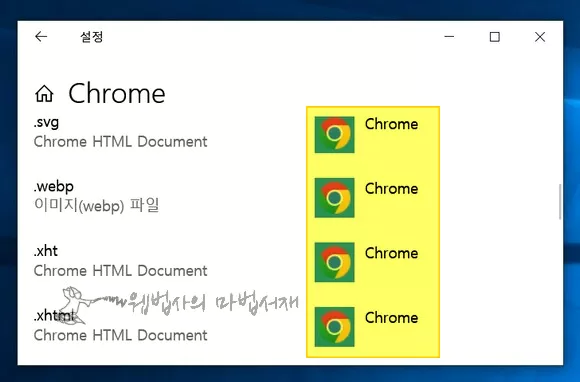
파일 확장자의 연결 프로그램이 크롬으로 변경된 이후부터는 해당 확장자를 더블 클릭하면 크롬으로 열립니다.
설정 방법은 같은데요. 내용을 이해 못하면 어렵게 느껴질 수 있습니다. 파일 형식별 기본 앱 선택에서도 동일한 설정을 할 수 있습니다. 단지 주체가 다를 뿐입니다.
- 기본 앱에서는 큰 덩어리로 분류 된 확장자 그룹(예시 : 비디오 파일, 음원 파일, 문서 파일 등)에 프로그램 또는 앱을 연결합니다.
- 파일 형식별 기본 앱 선택에서는 확장자에 프로그램을 연결합니다.
- 앱별 기본값 설정에서는 프로그램에 파일 확장자를 연결합니다.
이런 차이가 있는 것인데요. 참 쉽죠~
보통 일반적인 환경이라면 기본 앱 설정해주고 확장자 연결 프로그램 변경 설정해주는 것 만으로 충분할 것입니다.
윈도우 확장자 연결 프로그램 변경
윈도우 확장자 연결 프로그램 변경 방법은 이 글의 두 번째 핵심 내용입니다. 이 방법으로 첫 번째 핵심 내용을 보완할 수 있습니다.

- 파일 탐색기를 실행합니다.
- 확장자를 변경하고 싶은 파일을 선택합니다.
- 마우스 오른쪽 버튼을 누릅니다.
- 컨텍스트 메뉴 목록이 펼쳐지면 연결 프로그램 > 다른 앱 선택을 클릭합니다.
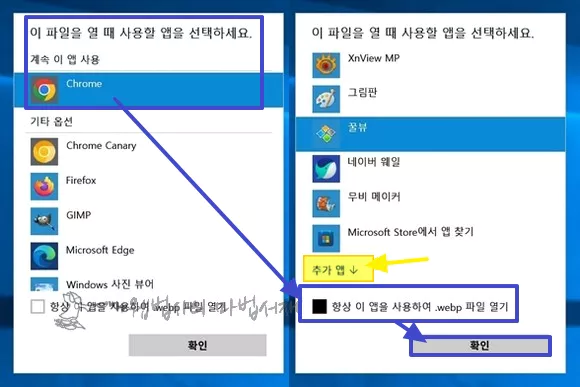
- 이 파일을 열 때 사용할 앱을 선택하세요. 창이 열리면 목록에서 앱 또는 프로그램을 선택합니다.
- 만약 목록에서 앱 또는 프로그램이 보이지 않는다면 스크롤 또는 추가 앱을 이용하여 찾아 선택합니다.
- 항상 이 앱을 사용하여 확장자 파일 열기를 체크합니다.
- 창 하단의 확인 버튼을 클릭합니다.
- 백그라운드에서 수 초 정도 변경된 내용을 적용하는 작업이 적용됩니다.
변경 내용이 적용되면 이후부터는 해당 확장자는 선택한 프로그램으로 열립니다. 이 작업은 위쪽에서 설명한 ‘파일 형식별 기본 앱 선택’에 해당하는 작업입니다. 윈도우 확장자 연결 프로그램 변경 작업은 설정으로 진입하지 않고 할 수 있습니다. 끝~
윈도우 확장자 연결 프로그램 변경 2줄 요약
- windows 설정에서 뷰어, 플레이어 등의 기본 앱 설정을 한다.
- 미흡한 부분은 윈도우 확장자 연결 프로그램 변경으로 설정한다.